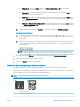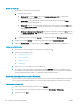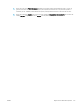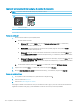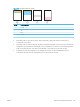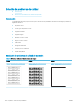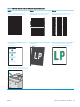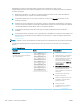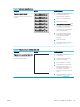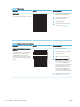HP Color LaserJet Pro MFP M178-M181 - User Guide
Impresión e interpretación de la página de calidad de impresión
NOTA: Los pasos varían en función del tipo de panel de control.
1 2
1 Panel de control LED
2 Panel de control de 2 líneas
Paneles de control LED
1. Abra el servidor web incorporado (EWS) de HP.
a. Abra HP Printer Assistant.
● Windows 10: en el menú Inicio, haga clic en Todas las aplicaciones > HP y, a continuación,
seleccione el nombre de la impresora.
● Windows 8.1: en la esquina inferior izquierda de la pantalla, haga clic en la pantalla Inicio y
seleccione el nombre de la impresora.
● Windows 8: haga clic con el botón derecho del ratón en un área vacía de la pantalla Inicio, haga
clic en Todas las aplicaciones en la barra de aplicaciones y, a continuación, seleccione el nombre
de la impresora.
● Windows 7, Windows Vista y Windows XP: en el escritorio del equipo, haga clic en Inicio, haga clic
en Todos los programas > HP, seleccione la carpeta de la impresora y, a continuación, el nombre
de la impresora.
b. En HP Printer Assistant, seleccione Imprimir y, a continuación, seleccione HP Device Toolbox.
2. Haga clic en la pestaña Inicio y, a continuación, seleccione la página Informes.
3. Busque Imprimir páginas de calidad en la lista de informes y, a continuación, haga clic en Imprimir.
Paneles de control de 2 líneas
1. En el panel de control de la impresora, pulse el botón Conguración .
2. Seleccione el menú Informes.
3. Seleccione Imprimir página de calidad.
Esta página contiene cinco bandas de color que se dividen en cuatro grupos, tal como se indica en la ilustración
siguiente. Si examina cada grupo, puede identicar el cartucho de tóner que causa el problema.
124 Capítulo 9 Solución de problemas ESWW